[WAN] 如何使用 ASUSWRT 设置通讯端口触发程序(port triggering)?
什么是 port triggering(通讯端口触发程序)?
当局域网内的计算机向外连接到触发程序通讯端口时(trigger port),Port triggering 会在一段时间内开启预先设置的内传通讯端口(incoming port)。
要正确设置 port trigger,您的计算机必须具备可触发路由器开启指定端口的应用程序。
以下示例为 port triggering 连接至 IRC 服务器。


当连接到 IRC 服务器是,客户端(图示中的计算机 2)使用端口范围 6660-7000 向外连接。
IRC 服务器验证用户名,然后使用端口 113 与客户端计算机建立新连接。
“通讯端口触发程序无运行中”图示显示了失败的 IRC 连接。
—在此情境中,路由器因为无法决定那一台计算机正在请求访问 IRC,因此放弃连接。
“通讯端口触发程序运行中”图示显示成功使用端口范围 6660-7000 向外连接,使用端口 113 传入连接。
—在此情境中,路由器的端口触发设置指定端口 113 来接收传入数据。例如,计算机 2 使用端口 6767 向外连接时,会暂时使用端口 113 接收所有传入连接。
port trigger 与 port forwarding 的区别
使用 port triggering 与 port forwarding 的第一个区别是端口触发无需设置特定 LAN IP 地址即可运行。
port forwarding 需要一个特定的静态 LAN IP 地址。port triggering 允许使用路由器进行动态 port forwarding。预先设置的端口范围可在一段时间内接收传入连接。
Port triggering 允许多台计算机运行应用程序,这些程序一般需要手动转发同一个端口至网络中的每台计算机。
第二,port triggering 相比 port forwarding 更加安全。因为内传通讯端口并非经常开启。只有当应用程序通过触发程序通讯端口向外连接时才开启。
Port trigger 可使用于当您要在每天的不同时间在两台计算机上使用相似的应用程序。然而,Port trigger 不适用于架设路由器后方的服务器,因为在接收传入连接前,它依靠特定的应用程序来进行向外连接才能触发。
另一方面,Port forwarding 适用于架设位于路由器后方的服务器。
使用 Port Triggering 的缺点:
使用 port triggering 的缺点是一次只能允许网络上的一个客户端使用特定的服务与特定的内传通讯端口。
您无法同时在多台计算机上使用同一个应用程序。路由器仅将端口转发回最近发送请求/触发至路由器的计算机。
按照以下步骤设置 Port Trigger 测试:
在此情境中,路由器后方的计算机作为 FTP 服务器使用。端口 80 将被作为触发程序通讯端口使用,端口 21 作为内传通讯端口。
此设置允许网络浏览器使用端口 80 建立向外连接,开启触发端口 21 作为内传通讯端口。
此设置允许互联网中的计算机连接到局域网中的 FTP 服务器。
注意:此测试仅用于检查 port trigger 的功能,请勿用于实际操作。
步骤 1:在路由器后方的计算机中设置 FTP 服务器。
步骤 2:开启浏览器,在网址栏中输入 http://192.168.1.1 进入路由器设置页面。点击位于左侧面板的“高级设置”菜单中的 WAN。然后点击“Port Trigger”标签页。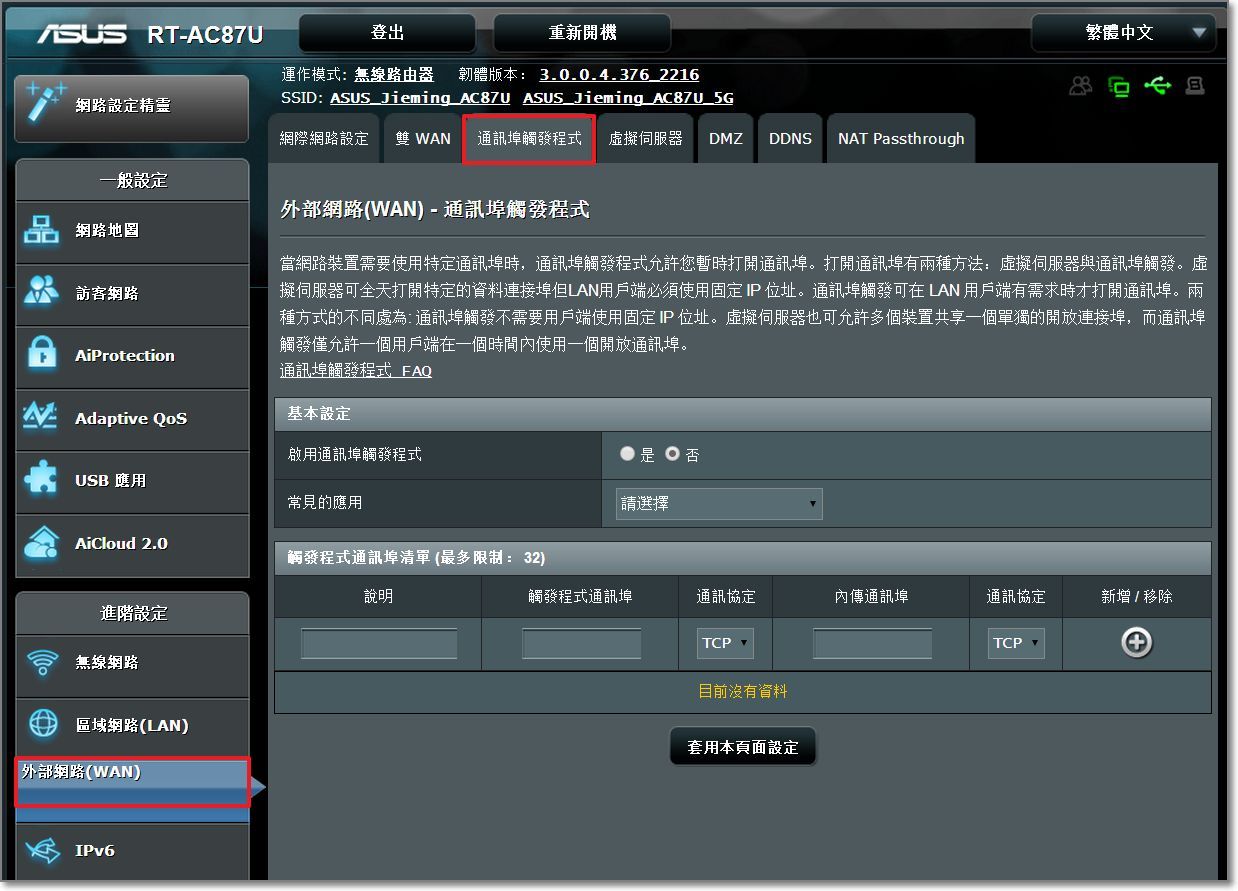
步骤 3:在“开启 Port Trigger”项目上勾选“是”,并在触发程序通讯端口中输入 80,内传通讯端口中输入 21。点击【编辑】然后点击【应用本页面设置】保存设置。
步骤 4:开启浏览器或互联网应用程序连接到互联网。这么做会触发程序通讯端口 80 并开启内传通讯端口 21。
步骤 5:您需要一台未连接到您的局域网,但可访问互联网的计算机(下文称为“互联网计算机”)。此计算机不可以连接到华硕路由器。
步骤 6:在互联网计算机上,通过路由器的 WAN IP 地址使用 FTP 应用程序或 FTP 浏览器来访问 FTP 服务器。若 port triggering 设置成功,您就可以访问 FTP 服务器上的文件。